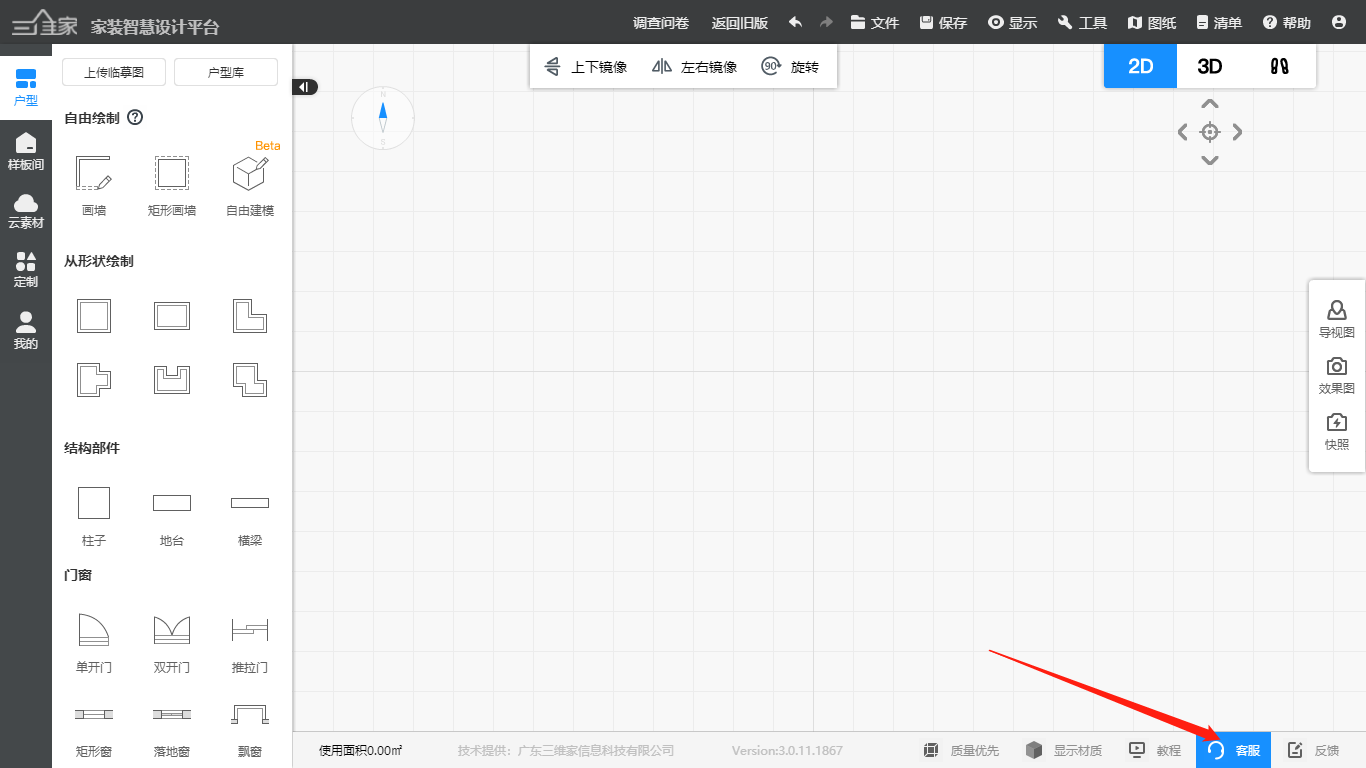地面快速铺贴
定义:快速的进行地面铺贴和参数设置。
学习目标:
l 掌握地面的快速铺贴
l 掌握地面铺贴的参数设置
一、掌握地面的快速铺贴
1. 鼠标左击“3D”进入3D状态,鼠标左键点击“云素材”,鼠标移动到“硬装”选项,系统就会显示出所有有关硬装类的素材。
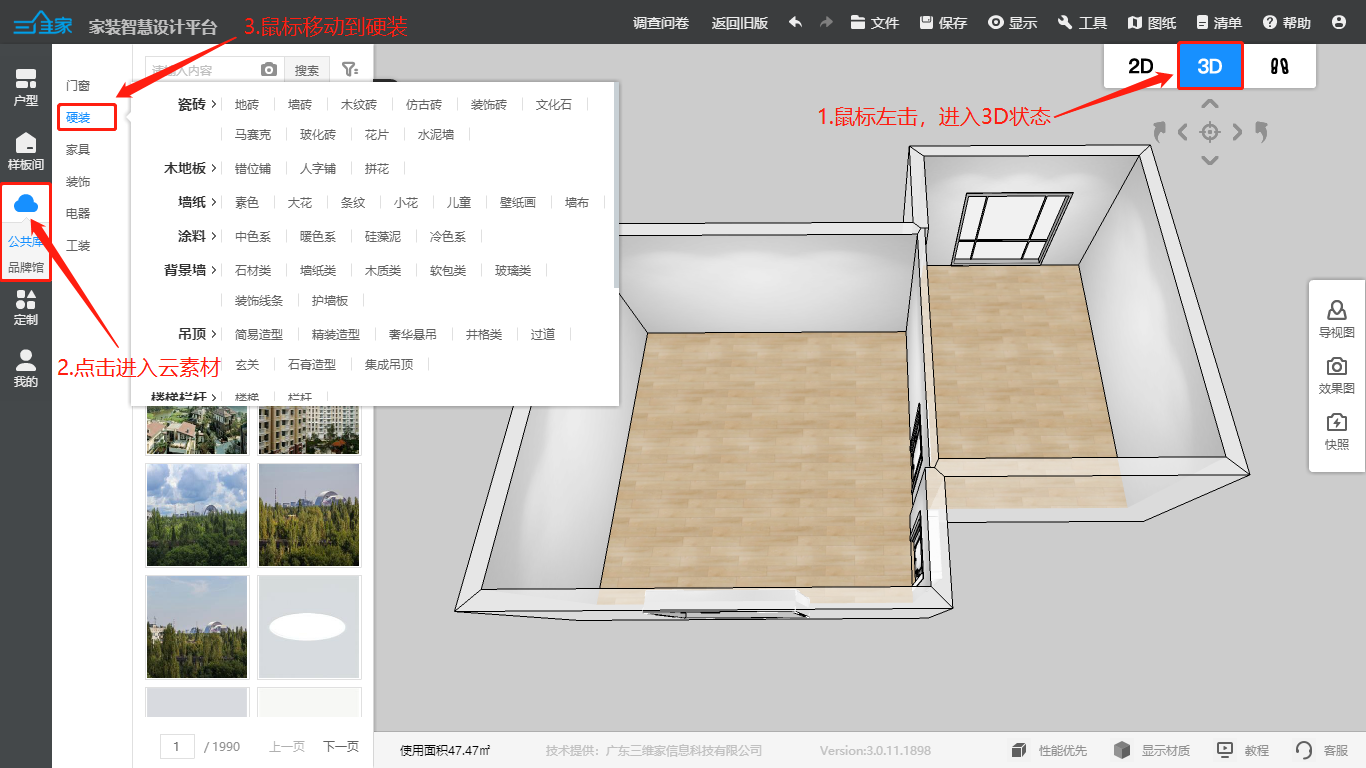
2. 根据需要查找到相应的分类,鼠标左键点击选择铺贴类型,即可进入页面进行设置。
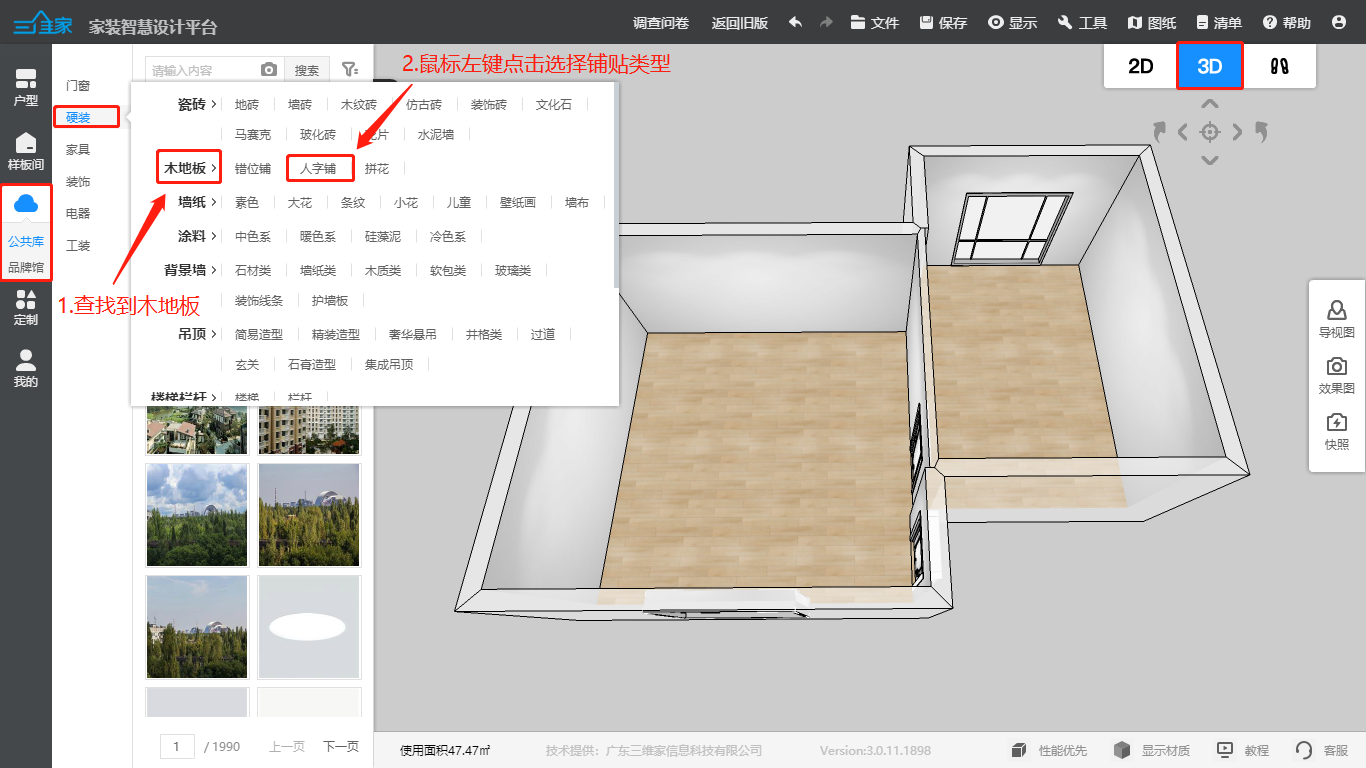
3. 进入铺贴页面后,长按鼠标左键拖拉素材进行放置,松开左键即可进行铺贴。
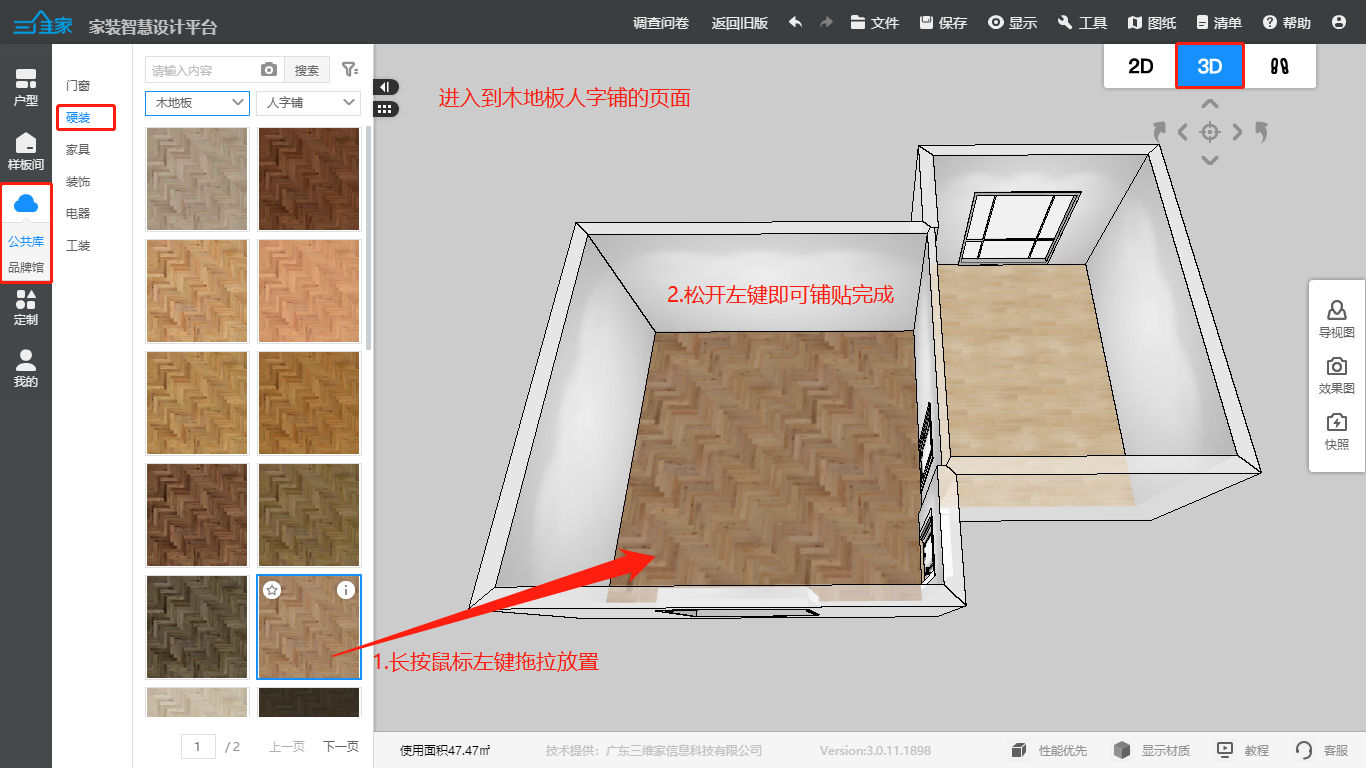
二、地面铺贴的参数设置
1. 参数修改:鼠标左键点击选中木地板,在上方出现的菜单栏中鼠标左击选择“查看详细信息”,双击鼠标左键输入数值,回车确定即可修改参数。
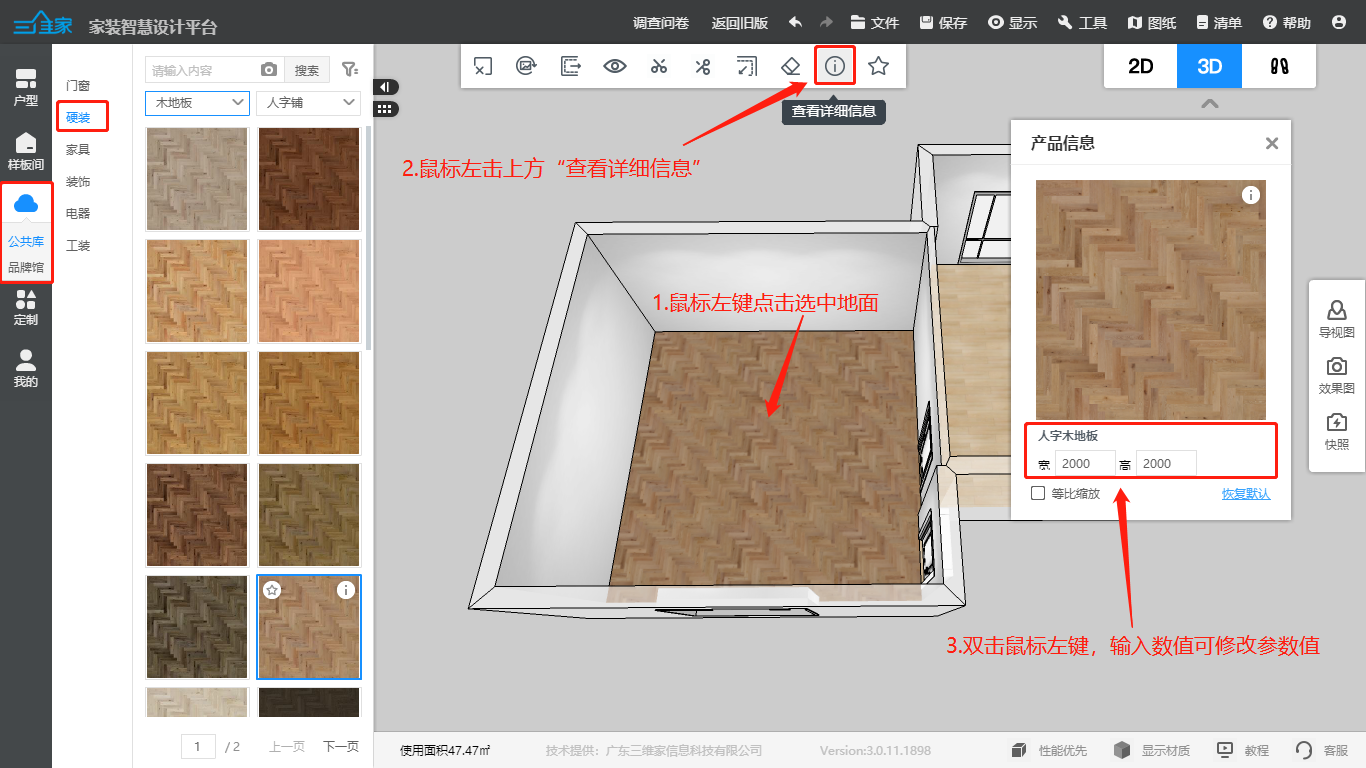
2. 旋转贴图:鼠标左键点击地面,在上方出现的菜单栏中鼠标左击选择“旋转贴图”,即可进行旋转。(注:每一次旋转贴图的旋转角度为45°)
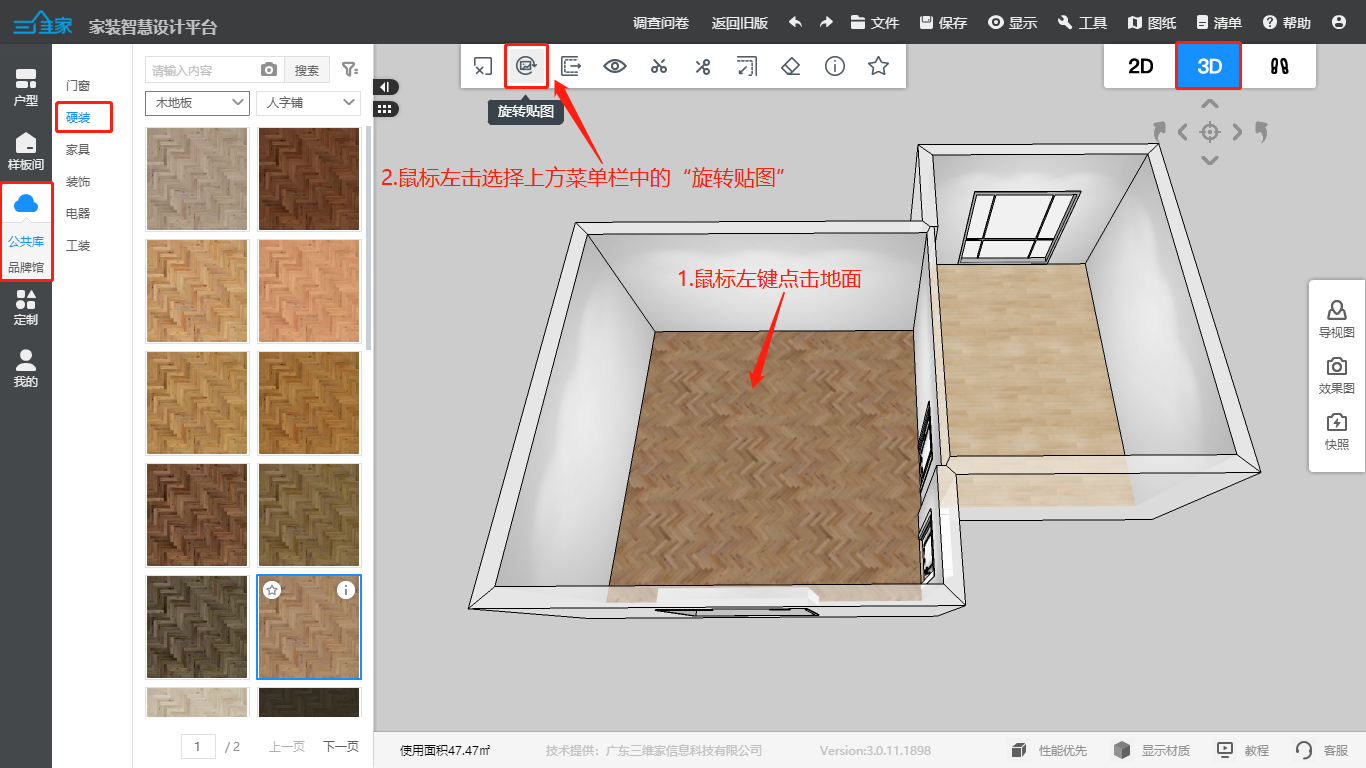
如果对以上内容有疑问,或者有软件其他操作问题,推荐您到3D设计页面,点击右下角【联系客服】进行提问,我们会在工作时间为您提供一对一的服务!